華碩u310uq6200筆記本U盤怎么安裝win7系統(tǒng) 安裝win7系統(tǒng)方法一覽
華碩u310uq6200是一款13.3英寸筆記本,搭載英特爾6代處理器,為用戶帶來(lái)極為流暢且強(qiáng)韌使用體驗(yàn)。在整機(jī)配置搭配還是比較均衡的,非常適合家庭娛樂(lè)那么這款筆記本如何一鍵U盤安裝win7統(tǒng)呢?下面跟小編一起來(lái)看看吧。

安裝方法:
1、首先將u盤制作成u盤啟動(dòng)盤,接著前往相關(guān)網(wǎng)站下載win7系統(tǒng)存到u盤啟動(dòng)盤,重啟電腦等待出現(xiàn)開(kāi)機(jī)畫(huà)面按下啟動(dòng)快捷鍵,選擇u盤啟動(dòng)進(jìn)入到大白菜主菜單,選取【02】大白菜win8 pe標(biāo) 準(zhǔn) 版(新機(jī)器)選項(xiàng),按下回車鍵確認(rèn),如下圖所示:

2、在pe裝機(jī)工具中選擇win7鏡像放在c盤中,點(diǎn)擊確定,如下圖所示:.
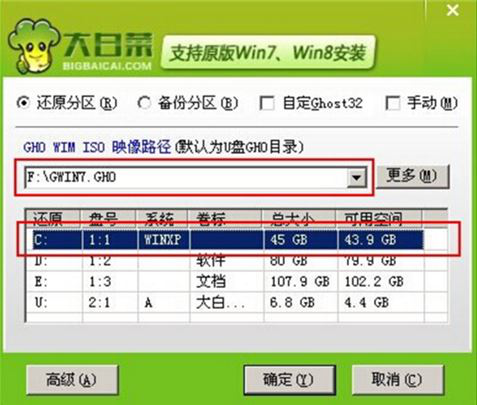
3、此時(shí)在彈出的提示窗口直接點(diǎn)擊確定按鈕,如下圖所示:.
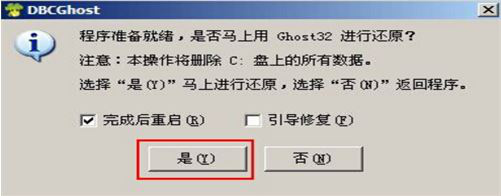
4、隨后安裝工具開(kāi)始工作,我們需要耐心等待幾分鐘, 如下圖所示:
.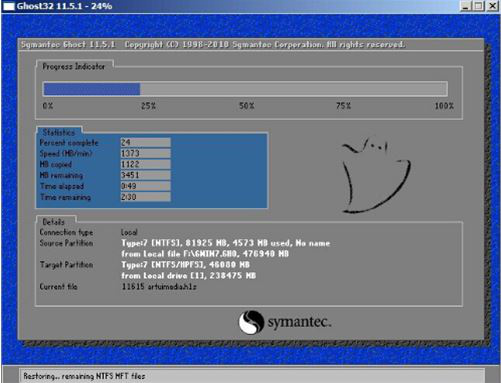
5、完成后,彈跳出的提示框會(huì)提示是否立即重啟,這個(gè)時(shí)候我們直接點(diǎn)擊立即重啟就即可。

6、此時(shí)就可以拔除u盤了,重啟系統(tǒng)開(kāi)始進(jìn)行安裝,我們無(wú)需進(jìn)行操作,等待安裝完成即可。
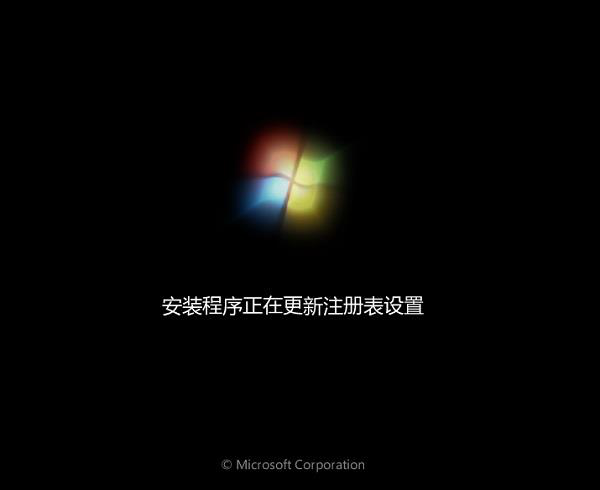
win7相關(guān)攻略推薦:
win7系統(tǒng)怎么修改系統(tǒng)字體_win7系統(tǒng)默認(rèn)字體修改教程
win7電腦共享上網(wǎng)詳細(xì)操作流程介紹
win7電腦桌面圖標(biāo)太亂怎么辦?詳細(xì)解決步驟
以上就是華碩u310uq6200筆記本如何一鍵u盤安裝win7系統(tǒng)操作方法,如果華碩u310uq6200筆記本用戶想要安裝win7系統(tǒng),可以根據(jù)上述操作步驟進(jìn)行安裝
相關(guān)文章:
1. Win10系統(tǒng)縮短桌面應(yīng)用啟動(dòng)時(shí)間的技巧方法2. win7系統(tǒng)中usb接口沒(méi)反應(yīng)具體處理步驟3. Win7提示存儲(chǔ)空間不足 無(wú)法處理此命令怎么辦?4. Win11系統(tǒng)怎么安裝打印機(jī) Win11安裝打印機(jī)圖文教程5. Win7系統(tǒng)360瀏覽器保存圖片快捷鍵是什么?6. win7u盤安裝系統(tǒng)教程7. 修復(fù)win10下distributedcom(10016)導(dǎo)致電腦自動(dòng)重啟的方法8. WinXP iis出現(xiàn)server application error怎么解決9. win7系統(tǒng)如何實(shí)時(shí)監(jiān)控程序整體運(yùn)行情況10. win 10 Build 17623版本支持HEIF格式嗎?
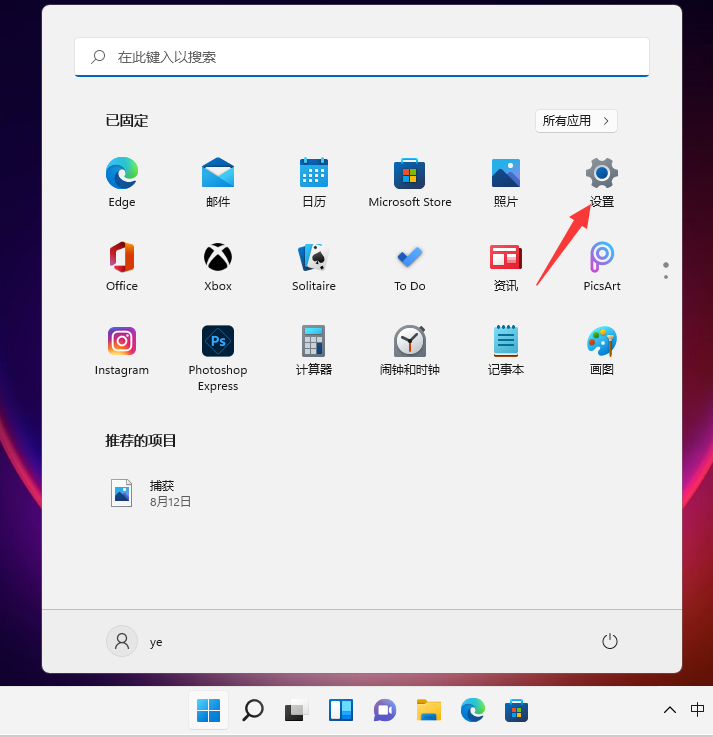
 網(wǎng)公網(wǎng)安備
網(wǎng)公網(wǎng)安備